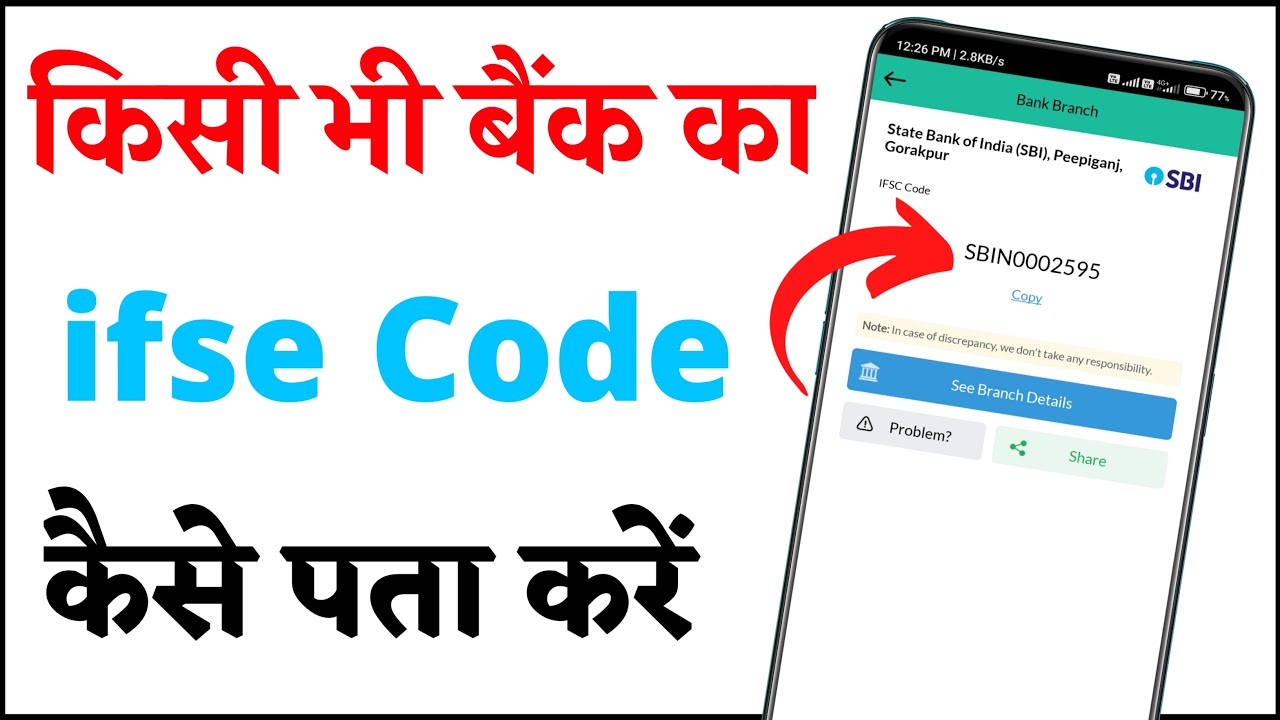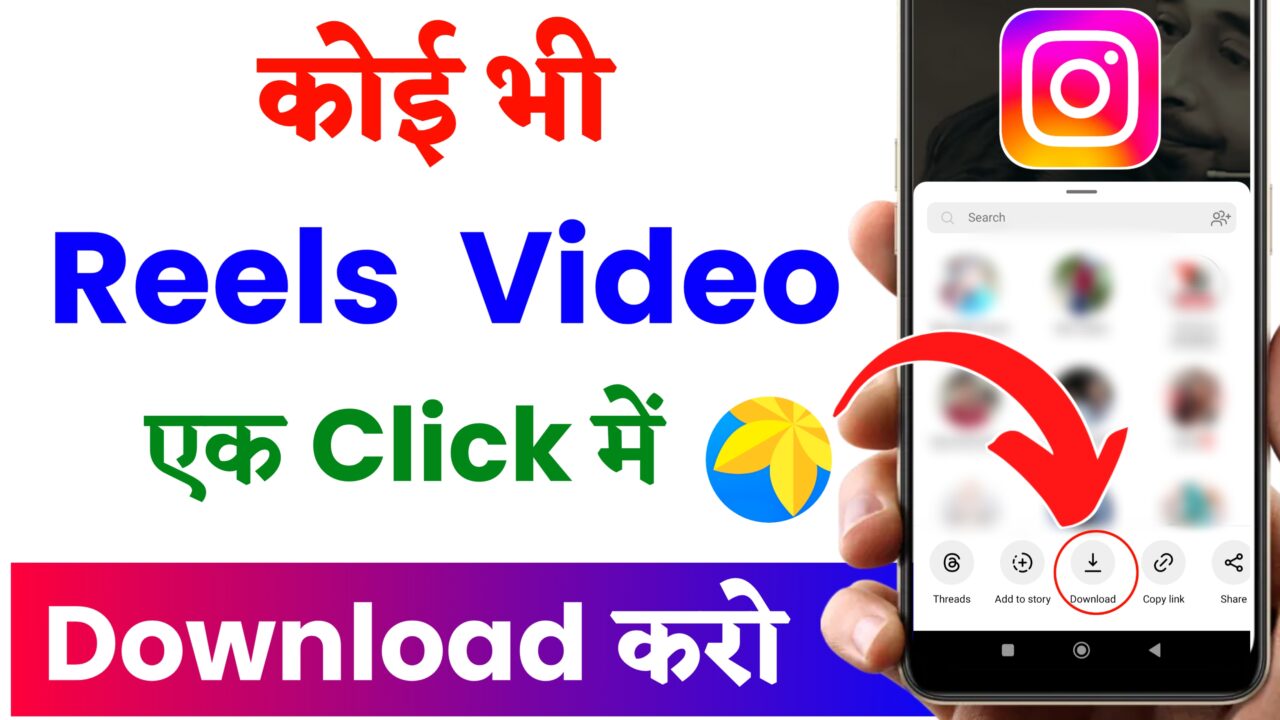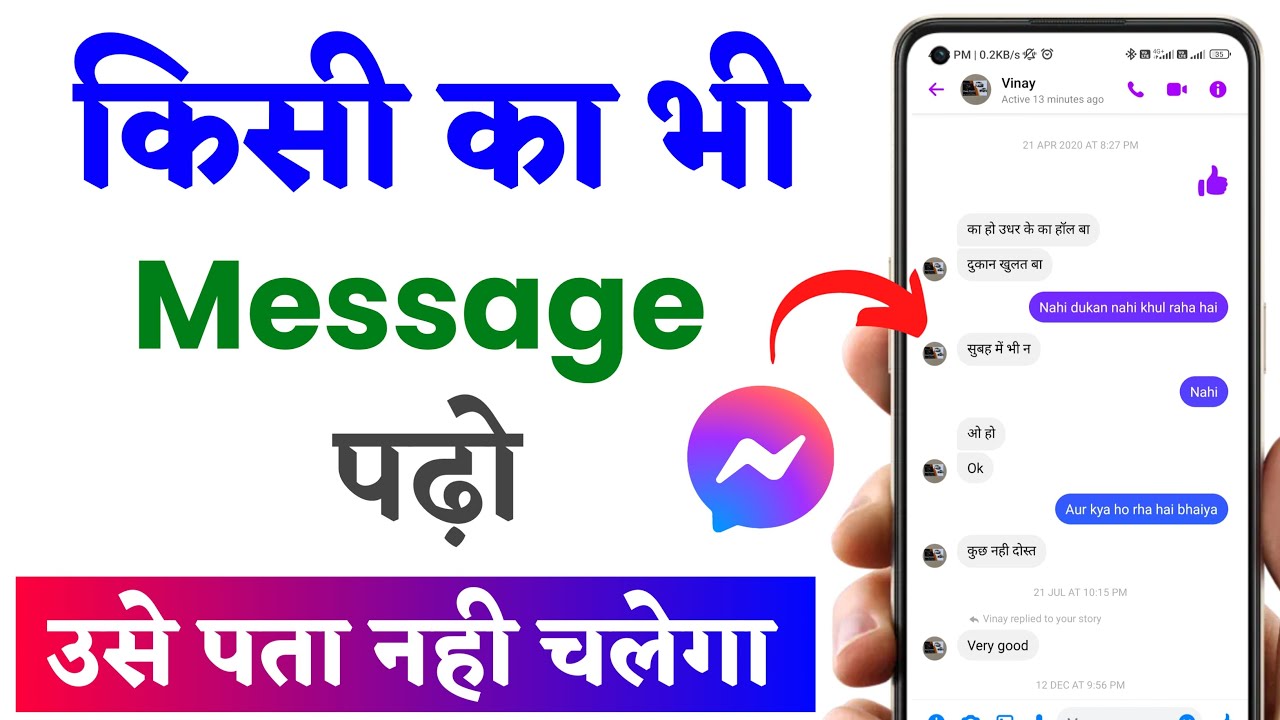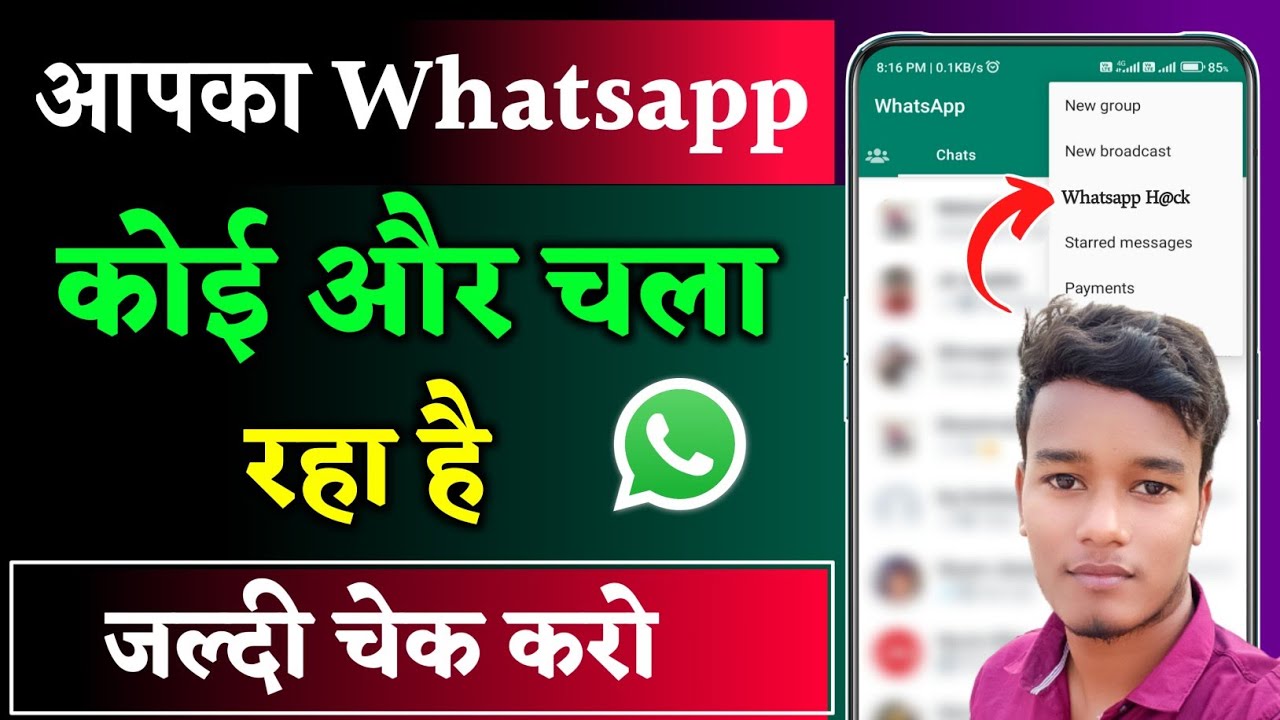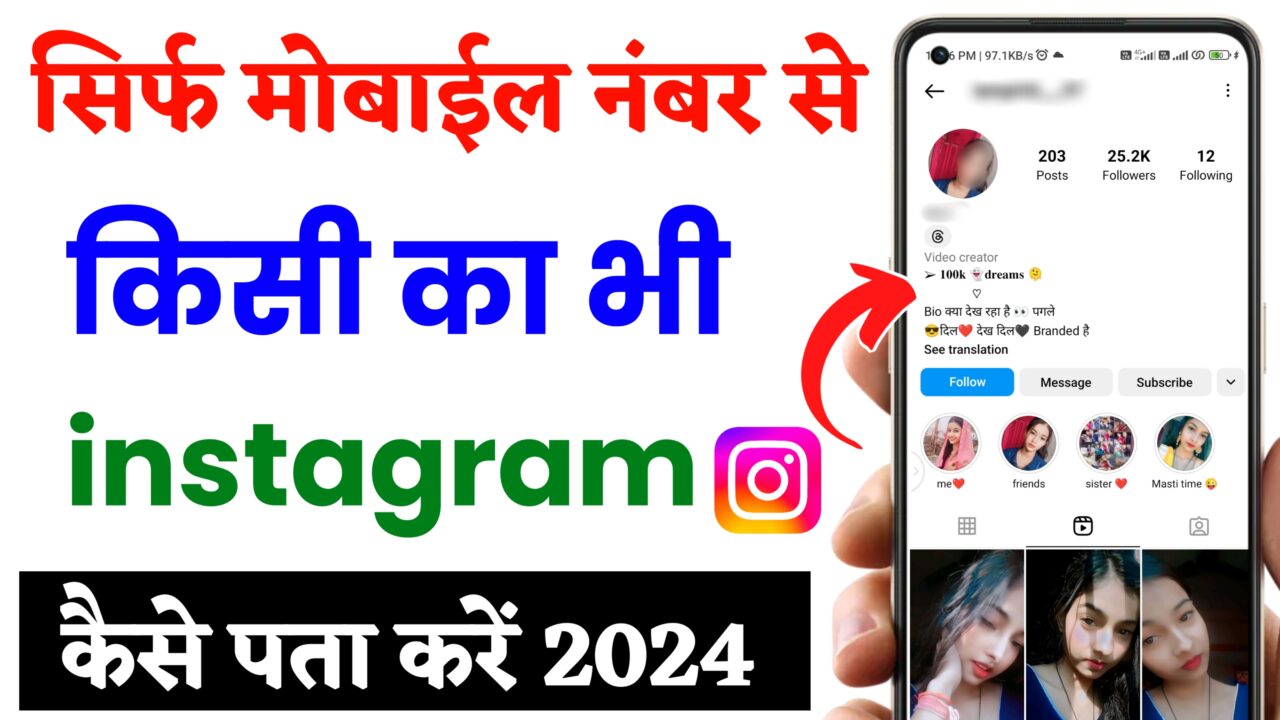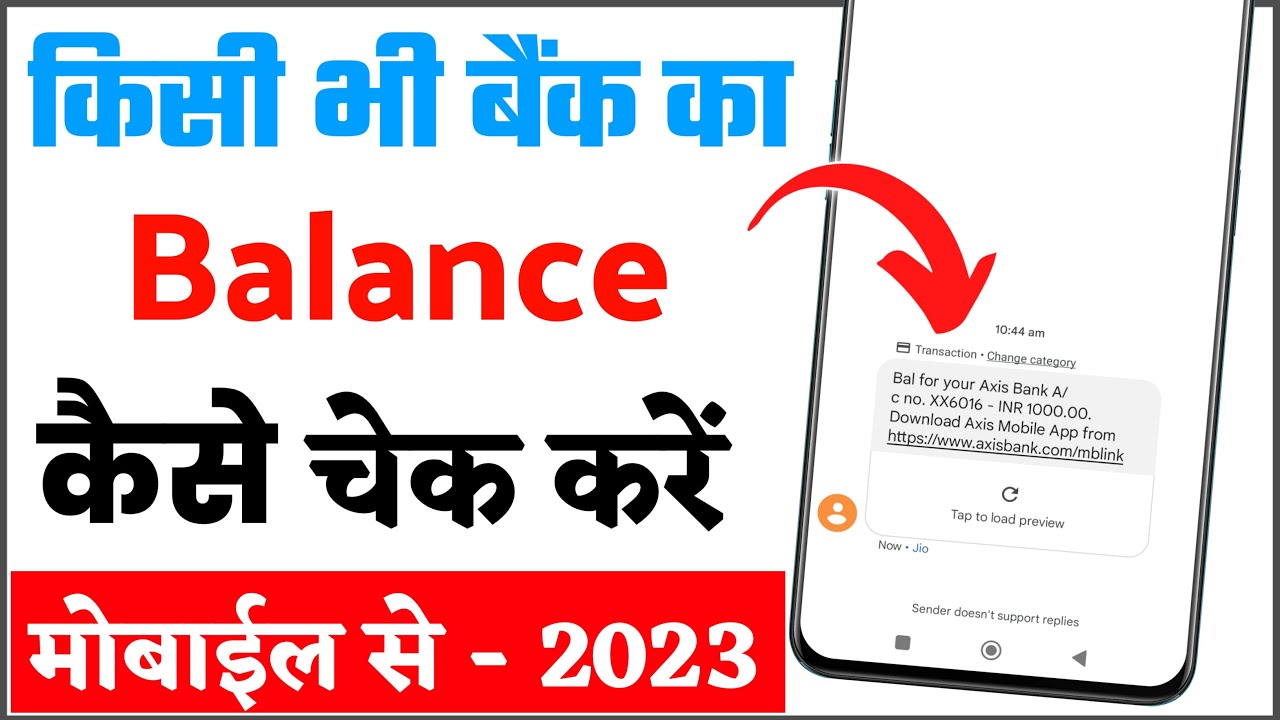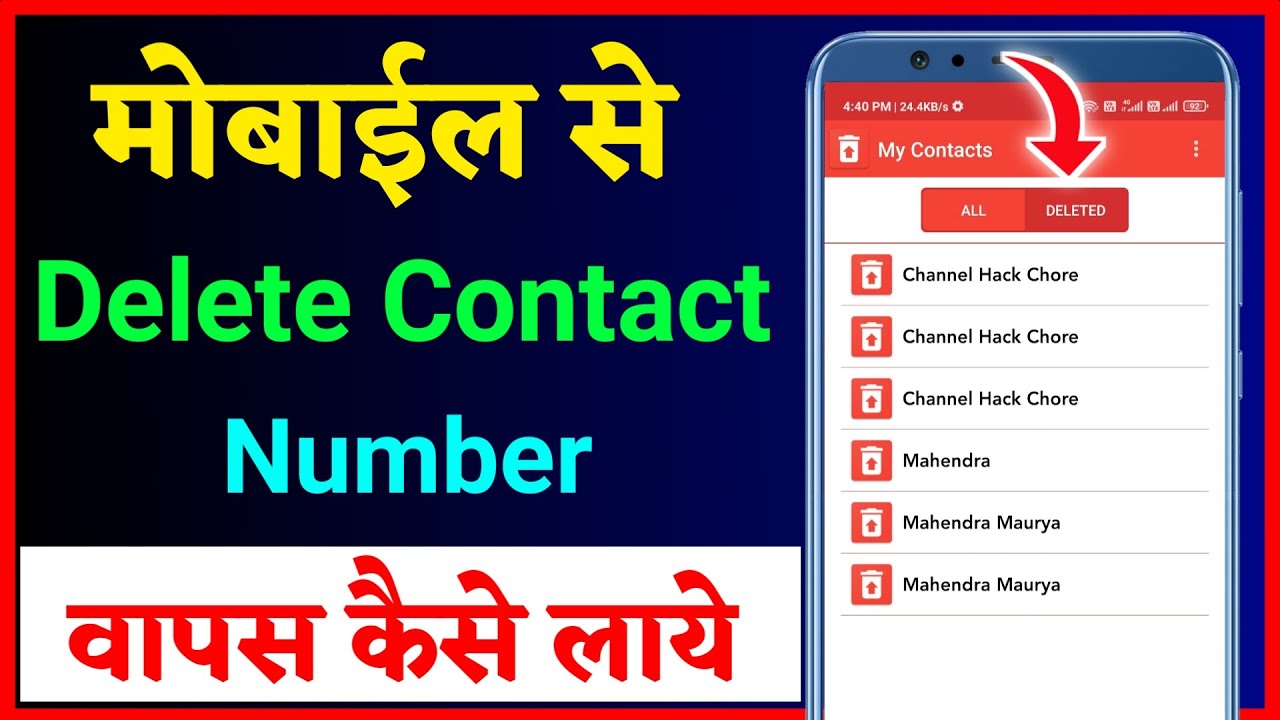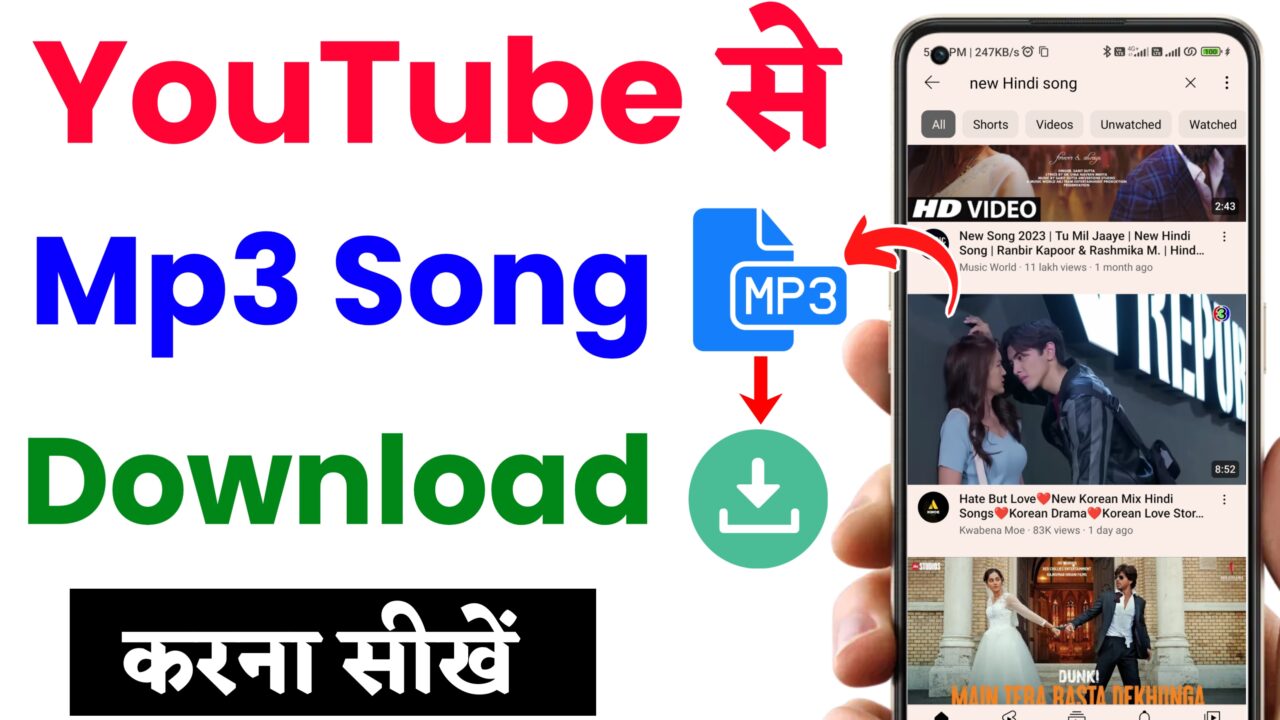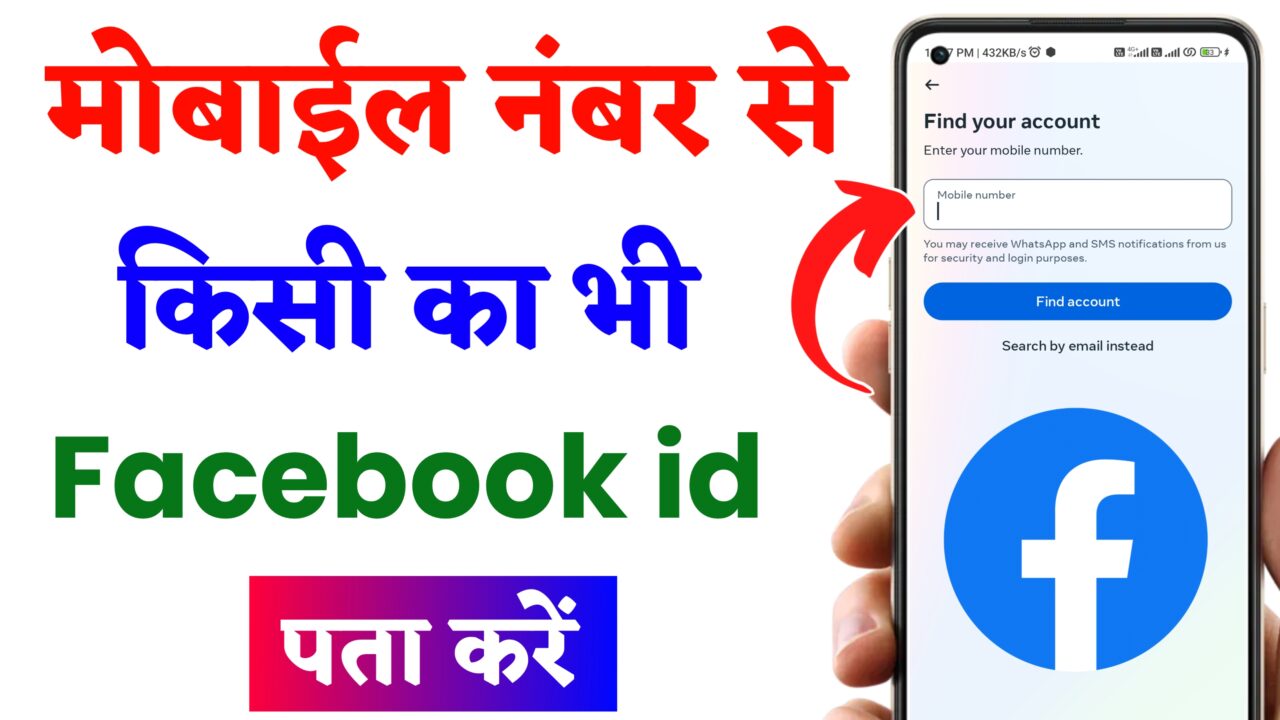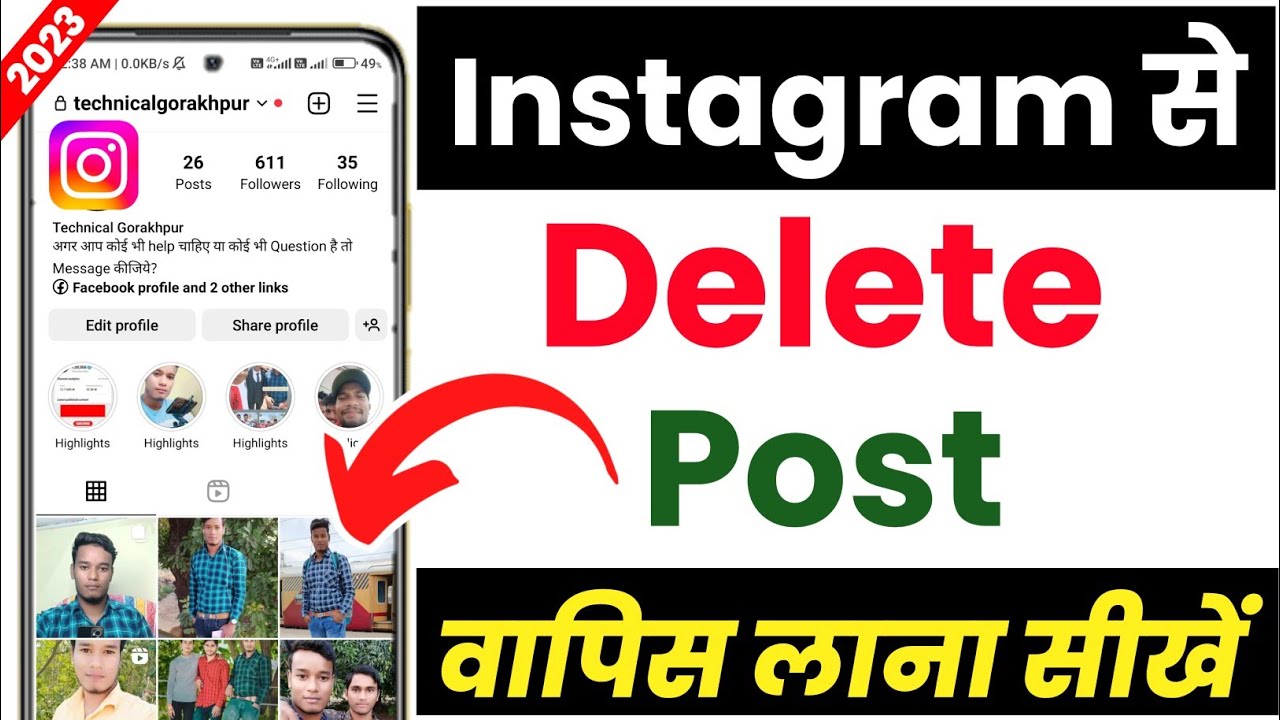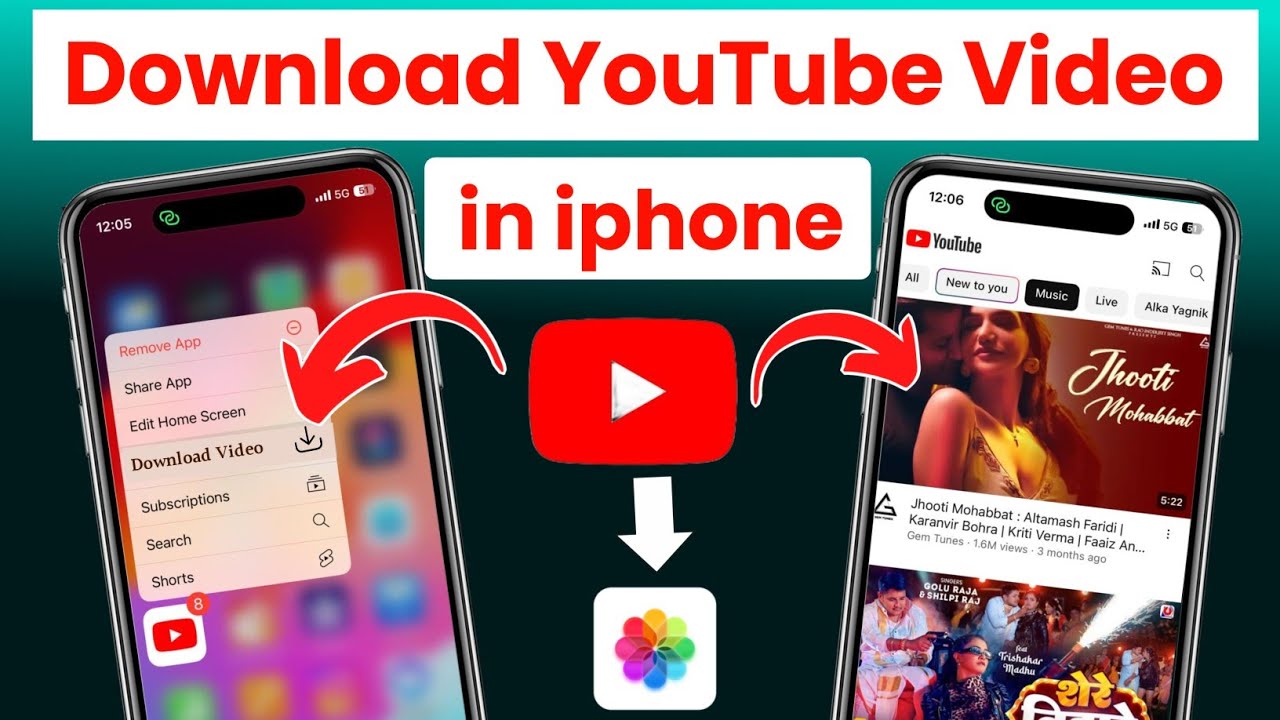whatsapp me apna photo kaise lagaye 2024

नमस्कार दोस्तों आज के इस पोस्ट में हम जानेंगे whatsapp पर अपना फोटो कैसे लगाए दोस्तों अगर आप लोग भी whatsapp को होम स्क्रीन पर अपना फोटो लगाना चाहते है तो ये पोस्ट को जरूर पढ़ना चाहिए इस पोस्ट में मै आप सभी को स्टेप बाई सटेप बताऊंगा कैसे आप लोग whatsapp पर अपना फोटो लगा सकते है
Step – 1 whatsapp पर अपना फोटो लगाने के लिए एक App डाउनलोड करना होगा App को डाउनलोड करने के लिए इस पोस्ट लास्ट में जाना इस पोस्ट के लास्ट में लिखा होगा App Download Link ऐप्प को Download link पर कलसिक कर देना है उसके बाद Download Apk पर क्लिक करना है जैसे ही Download apk पर क्लिक करोगे तो दुबारा से Download के ऊपर क्लिक करना है फिर आपके सामने दो ऑप्शन आ जायेगा आपको को Download again पर क्लिक कर देना है और फिर App डाउनलोड होना स्टार्ट हो जायेगा
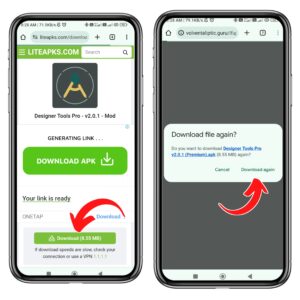
Step – 2 App डाउनलोड होने के बाद app को इनस्टॉल कर लेना है App को इनस्टॉल करने के बाद App को ओपन करना है app को ओपन करने के बाद जो भी permission मांगेगा सभी permission को allow कर देना है उसके बाद जब App ओपन करोगे तो निचे 3 ऑप्शन दिखेगा लास्ट ऑप्शन पर क्लिक करना है Mockup Overlay पर उसके बाद एक नया पेज ओपन होगा |
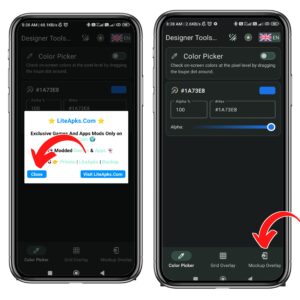
Step – 3 यहाँ आपको 2 प्लस के आइकॉन दिख रहा होगा तो पहले वाले प्लस आइकन पर क्लिक करना है उसके Allow पर क्लिक करना है अब जो भी फोटो whatsapp पर लगाना है उस फोटो को सेलेक्ट कर लेना है जैसे हमें अपना एक फोटो लगाना है तो मै अपना एक फोटो सेलेक्ट कर लेता हु जैसे ही फोटो को सेलेक्ट कर लोगे तो वह फोटो आपके सामने सामने आ जायेगा |”
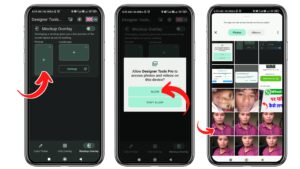
Step – 4 अब साइड में setting लिखा होगा Setting पर क्लिक करना है अब यहाँ 3 ऑप्शन दिखेगा Opacitiy को full कर देना है और 2 ऑप्शन दिख रहा होगा तो उसको वैसे ही रहने देना है अब आपको बताता हु whatsapp पर फोटो कैसे लगेगा whatsapp पर फोटो लगाने के लिए निचे लिखा होगा Select App आपको सेलेक्ट App पर क्लिक करना है उसके बाद निचे लिखा आएगा Draw On Screen Permission आपको Draw On Screen Permission पर क्लिक करना है उसके बाद confirm पर क्लिक करना है
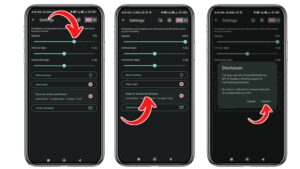
Step – 5 उसके बाद Downloaded Apps पर क्लिक करना है उसके बाद Designer Tools Pro पर क्लिक करना है उसके बाद use Designer Tools pro को on कर देना है अब use Designer Tools pro को जैसे ही on कर दोगे उसके बाद निचे एक option दिख रहा होगा उसको ckeck करना है फिर ok पर क्लिक करना है उसके बाद use Designer Tools pro On हो जायेगा | उसके बाद बैक आ जाना है
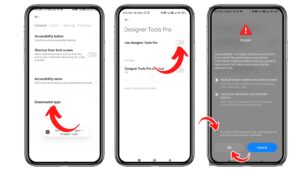
Step – 6 उसके बाद select Apps पर click करना है उसके बाद whatsapp app को ढूढ़ना है व्हाट्सप्प के सामने on का Button दिख रहा होगा on के बटन पर क्लिक करके whatsapp को ऑन कर देना है उसके बाद बैक आ जाना ऊपर mockup Overlay के सामने on का बटन दिख रहा होगा उसको on कर देना है फिर allow पर क्लिक कर देना है अब बैक आ जाना है
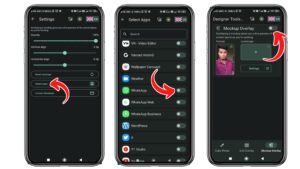
Step – 7 अब whatsapp में आपको फोटो दिखने लगेगा इस तरह से आप Whatsapp में अपना Photo लगा सकते है
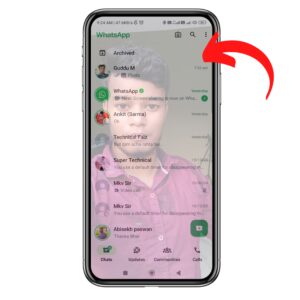
दोस्तों आशा करता हु यह पोस्ट आपको पसंद आया होगा | दोस्तों अगर आपको पोस्ट में कुछ भी समझ में नहीं या कुछ और प्रॉब्लम आ रहा है तो निचे आपको एक वीडियो दिख रहा होगा आप लोग चाहे तो उस वीडियो को भी देख सकते है